
아이폰을 재설정 모든 단계에 대한 설명이 명령에서, 모든 데이터를 지우고 애플 아이 클라우드 계정에 바인딩을 제거합니다. 그냥 경우 : 전화가 당신에게, 그리고 액세스에 대한 액세스 권한이없는 아이폰의 리셋에 대해 속한 때 우리가 상황에 대해만을 말하고있다.
단계와 절차는 아래에 설명하기 전에, 내가 아이폰의 백업 사본을 작성하는 것이 좋습니다, 그것은 (그것으로 동기화 할 수있는 데이터의 일부) 새 장치를 구입하는 경우를 포함, 유용 할 수 있습니다.
청소 아이폰 및 판매 준비를
완전히 아이 클라우드 (그리고 그것에서 탈구)에서 삭제, 아이폰을 청소하려면 다음과 같은 간단한 단계를 수행하기에 충분하다.
- 아이폰을 발견하고 기능을 끄 - 상단의 iCloud에 섹션으로 이동, 당신의 이름을 클릭하고 설정으로 이동합니다. 당신은 당신의 애플 ID 계정의 암호를 입력해야합니다.
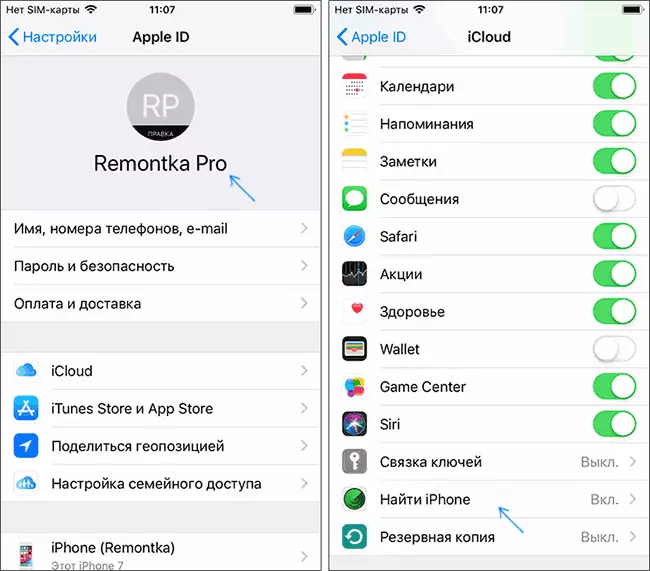
- 기본 - - 설정으로 이동 재설정 - 지우기 콘텐츠 및 설정. 당신이 아이 클라우드 문서에 언로드되지 않은 경우, 당신이 그들을 저장 제공됩니다. 그런 다음 "삭제"버튼을 클릭 암호 코드를 입력하여 모든 데이터와 설정의 삭제를 확인합니다. 주목: 아이폰에서 데이터를 복원하는 것은 불가능합니다.

- 두 번째 단계를 실행 한 후 휴대 전화에서 모든 데이터가 매우 빠르게 삭제 될 것입니다, 당신은 단지 아이폰 자체가 더 이상 (당신이 오래 유지 버튼을 해제 할 수 있습니다)을 필요로 할 장치를 구입로는 재부팅됩니다.
본질적으로, 이들은 재설정하고 iCloud에 아이 클라우드를 탈구하는 데 필요한 모든 기본적인 작업입니다. 모든 데이터 (신용 카드 정보, 지문, 암호 등을 포함) 그것에서 삭제되지 않으며, 더 이상 계정에서 영향을 미칠 수있다.
그러나, 전화는 다른 위치에 남아있을 수 있으며 또한 제거에 의미가있을 수 있습니다 :
- https://appleid.apple.com로 이동 귀하의 애플 ID와 암호를 입력하고 전화 "장치"에가 있는지 확인합니다. 거기 존재하는 경우, "계정에서 삭제"를 클릭합니다.

- 아이 클라우드 계정이며, 다음 장치 탭을 엽니 다 - 당신이 맥 컴퓨터를 사용하는 경우, 시스템 설정으로 이동합니다. 버려진 아이폰을 선택하고 "계정에서 삭제"를 클릭합니다.
- iTunes를 사용한 경우 컴퓨터에서 iTunes를 실행하고 메뉴에서 "계정"- "보기"를 선택하고 암호를 입력 한 다음 클라우드의 iTunes 섹션의 계정 정보에서 "장치 관리"를 클릭하고 삭제하십시오. 장치. iTunes의 장치의 삭제 버튼이 활성화되어 있지 않으면 사이트에서 Apple 지원부에 문의하십시오.이 부분은 장치를 삭제할 수 있습니다.
이를 위해 iPhone 재설정 및 청소 절차가 완료되면 다른 사람에게 안전하게 전송하거나 SIM 카드를 잊어 버리지 마십시오. 모든 데이터에 대한 액세스, iCloud 계정 및 콘텐츠가 수신하지 않습니다. 또한 Apple ID에서 장치를 제거 할 때 신뢰할 수있는 장치 목록에서 삭제됩니다.
